怎么重新排列电脑wps表格中的某一列数据
当我们在使用电脑中的wps表格软件进行数据的整理操作时,如果想要对表格中的某一列数据进行重新排序的话,应如何进行操作呢?接下来就由小编来告诉大家。
具体如下:
1. 第一步,打开一份wps表格,如下图,我们需要对人名进行排序,为了方便,我们可以点击上方工具栏中的数据选项。

2. 第二步,选中要进行排序的单元格或列,然后点击上方菜单栏中的排序选项。
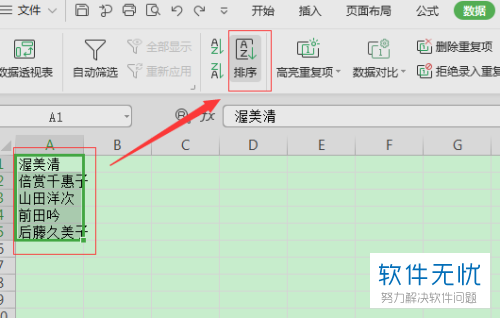
3. 第三步,在打开的排序窗口中,点击选项按钮,来进行排序方向和方式的设置。
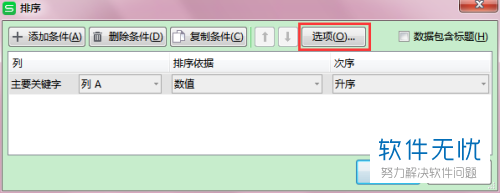

4. 第四步,点击排序依据下方的下拉箭头,然后设置排列的依据,是数值还是颜色;再点击右侧次序下方的下拉箭头,选择升序或降序,然后点击下方的确定按钮。
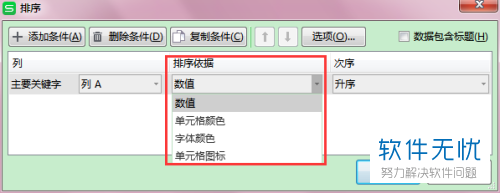
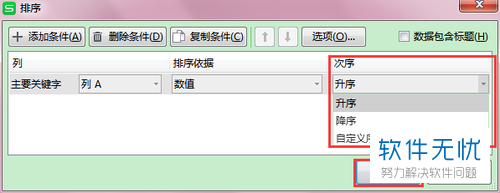
5. 第五步,点击确定后,系统将自动进行排序。
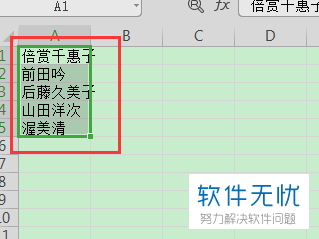
6. 除此之外,还可以直接点击开始选项,在下方的菜单栏中也可以看到排序功能。

以上就是小编为大家带来的对wps表格中的某一列进行重新排序的方法。
分享:
相关推荐
- 【其他】 WPS文字PDF为什么导出来会乱 04-26
- 【其他】 WPSppt怎么套模板 04-26
- 【其他】 WPS文字insert 04-26
- 【其他】 WPS文字生成图表 04-26
- 【其他】 WPS文字怎么旋转180度 04-26
- 【其他】 WPS文字圆形排列 04-26
- 【其他】 WPS文字颜色快捷键 04-26
- 【其他】 WPS文字阴影效果 04-26
- 【其他】 WPS文字右上角标注【1】 04-26
- 【其他】 WPS文字太长怎么弄两行 04-26
本周热门
-
iphone序列号查询官方入口在哪里 2024/04/11
-
输入手机号一键查询快递入口网址大全 2024/04/11
-
oppo云服务平台登录入口 2020/05/18
-
outlook邮箱怎么改密码 2024/01/02
-
苹果官网序列号查询入口 2023/03/04
-
光信号灯不亮是怎么回事 2024/04/15
-
fishbowl鱼缸测试网址 2024/04/15
-
正负号±怎么打 2024/01/08
本月热门
-
iphone序列号查询官方入口在哪里 2024/04/11
-
输入手机号一键查询快递入口网址大全 2024/04/11
-
oppo云服务平台登录入口 2020/05/18
-
outlook邮箱怎么改密码 2024/01/02
-
mbti官网免费版2024入口 2024/04/11
-
苹果官网序列号查询入口 2023/03/04
-
fishbowl鱼缸测试网址 2024/04/15
-
光信号灯不亮是怎么回事 2024/04/15
-
计算器上各个键的名称及功能介绍大全 2023/02/21
-
正负号±怎么打 2024/01/08











